猎豹浏览器使用的默认下载工具修改教程
摘要:第一步,点击猎豹浏览器的个人面板,找到“设置”选项;第二步在选项设置页面中,找到“更多设置”...
第一步,点击猎豹浏览器的个人面板,找到“设置”选项;
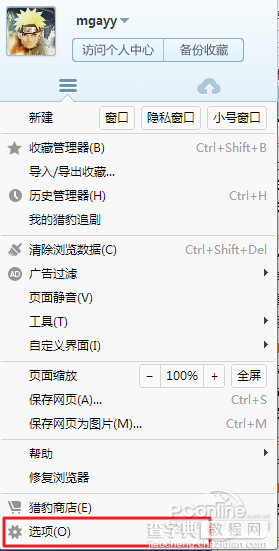
第二步在选项设置页面中,找到“更多设置”选项,看到右侧会有“默认下载工具”的设置按钮;
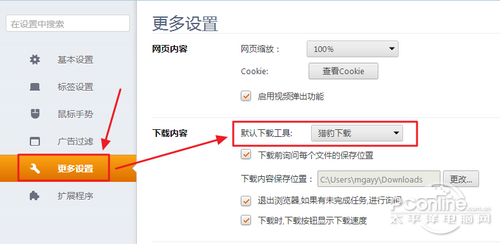
第三步修改个人爱好的下载工具即可。
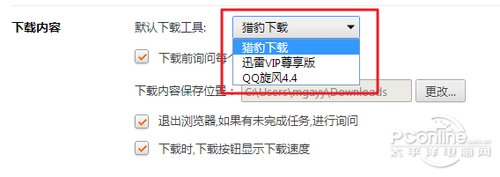
当然如果你不想麻烦去修改猎豹浏览器的默认下载工具,可在下载时候弹出的面板中选择自己喜欢的下载工具。
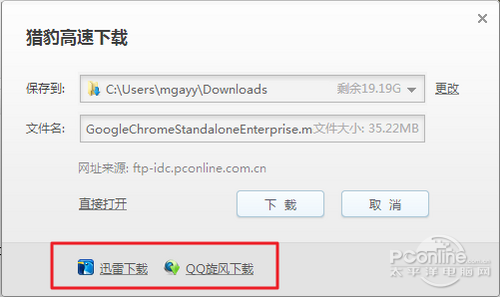
针对部分不喜欢安装大型下载软件的用户来说,猎豹浏览器内置的默认下载工具其实还是很好用的,但是由于部分网站的下载链接只提供迅雷、快车、QQ旋风等的下载链,猎豹浏览器内置的下载工具无法探测到这种链接,所以我们必须通过猎豹商店的部分插件实现,安装后这些插件会自动分析资源的URL并且转交给猎豹浏览器的下载工具下载。
【猎豹浏览器使用的默认下载工具修改教程】相关文章:
